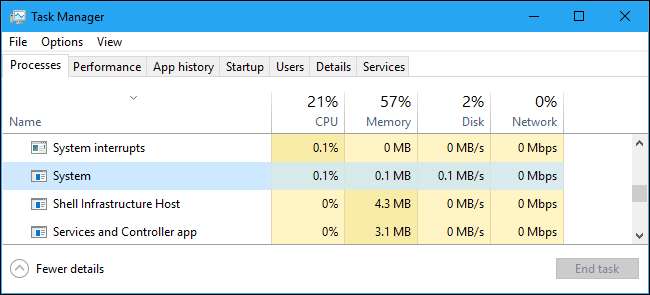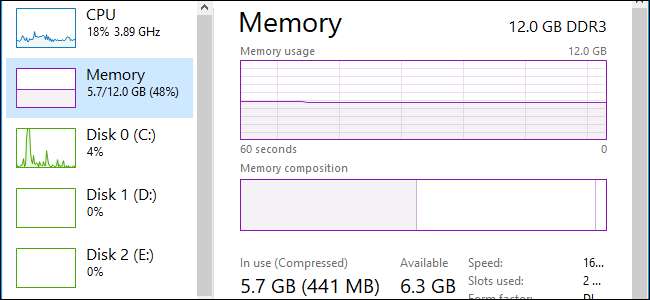
Windows 10 menggunakan kompresi memori untuk menyimpan lebih banyak data di memori sistem Anda daripada yang seharusnya. Jika Anda mengunjungi Pengelola Tugas dan melihat detail penggunaan memori Anda, Anda mungkin akan melihat bahwa beberapa memori Anda "dikompresi". Inilah artinya.
Apa itu Kompresi Memori?
Kompresi memori adalah fitur baru di Windows 10, dan tidak tersedia di Windows 7 dan 8. Namun, Linux dan macOS Apple juga menggunakan kompresi memori.
TERKAIT: Apa Itu File Halaman Windows, dan Haruskah Anda Menonaktifkannya?
Secara tradisional, jika Anda memiliki RAM 8 GB dan aplikasi memiliki 9 GB barang untuk disimpan di RAM itu, setidaknya 1 GB harus "dihabiskan" dan disimpan di file halaman di disk komputer Anda. Mengakses data di file halaman sangat lambat dibandingkan dengan RAM.
Dengan kompresi memori, sebagian dari data 9 GB itu dapat dikompresi (seperti file Zip atau lainnya data terkompresi dapat diperkecil) dan disimpan dalam RAM. Misalnya, Anda mungkin memiliki 6 GB data yang tidak terkompresi dan 3 GB data terkompresi yang sebenarnya membutuhkan 1,5 GB dalam RAM. Anda akan menyimpan semua 9 GB data asli dalam 8 GB RAM Anda, karena hanya akan membutuhkan 7,5 GB setelah beberapa di antaranya dikompresi.
Apakah ada sisi negatifnya? Ya dan tidak. Mengompresi dan membuka kompresi data membutuhkan beberapa sumber daya CPU, itulah sebabnya tidak semua data disimpan terkompresi — data hanya dikompresi saat Windows menganggapnya perlu dan berguna. Mengompresi dan membuka kompresi data dengan mengorbankan beberapa waktu CPU jauh, jauh lebih cepat daripada memindahkan data ke disk dan membacanya dari file halaman, jadi biasanya itu sepadan dengan pengorbanannya.
Apakah Memori Terkompresi Buruk?
Mengompresi data dalam memori jauh lebih baik daripada alternatifnya, yaitu memindahkan data ke disk. Ini lebih cepat daripada menggunakan file halaman. Tidak ada kerugian pada memori terkompresi. Windows akan secara otomatis mengompresi data dalam memori saat membutuhkan ruang, dan Anda bahkan tidak perlu memikirkan fitur ini.
Tetapi kompresi memori memang menggunakan beberapa sumber daya CPU. Sistem Anda mungkin tidak bekerja secepat jika tidak perlu mengompres data di memori sejak awal. Jika Anda melihat banyak memori terkompresi dan mencurigai itu alasan PC Anda agak lambat, satu-satunya solusi untuk ini adalah memasang lebih banyak memori fisik (RAM) di sistem Anda. Jika PC Anda tidak memiliki cukup memori fisik untuk aplikasi yang Anda gunakan, kompresi memori lebih baik daripada file halaman — tetapi lebih banyak memori fisik adalah solusi terbaik.
Cara Melihat Detail Memori Terkompresi di PC Anda
Untuk melihat informasi tentang berapa banyak memori yang dikompresi pada sistem Anda, Anda harus melakukannya gunakan Task Manager . Untuk membukanya, klik kanan bilah tugas Anda dan pilih "Pengelola Tugas", tekan Ctrl + Shift + Esc, atau tekan Ctrl + Alt + Hapus, lalu klik "Pengelola Tugas"
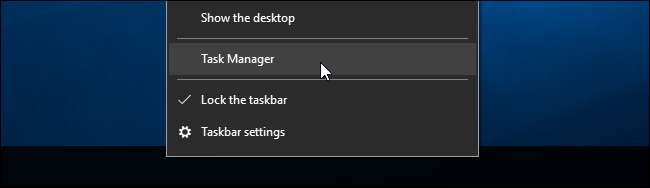
Jika Anda melihat antarmuka Task Manager sederhana, klik opsi "More details" di bagian bawah jendela.
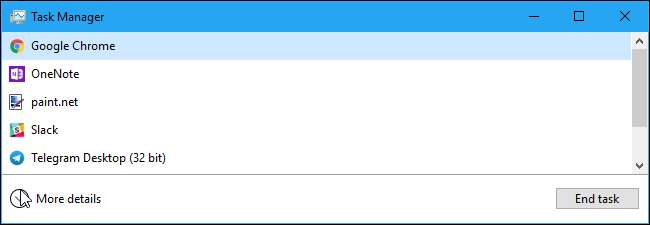
Klik tab "Performance" dan pilih "Memory". Anda akan melihat berapa banyak memori yang dikompresi di bagian "Sedang digunakan (Terkompresi)". Misalnya, pada gambar di bawah, Task Manager menunjukkan bahwa sistem kami saat ini menggunakan memori fisik 5,6 GB. 425 MB dari 5,6 GB itu adalah memori terkompresi.
Anda akan melihat jumlah ini berfluktuasi dari waktu ke waktu saat Anda membuka dan menutup aplikasi. Ini juga hanya akan berfluktuasi saat sistem bekerja di latar belakang, jadi akan berubah saat Anda menatap jendela di sini.
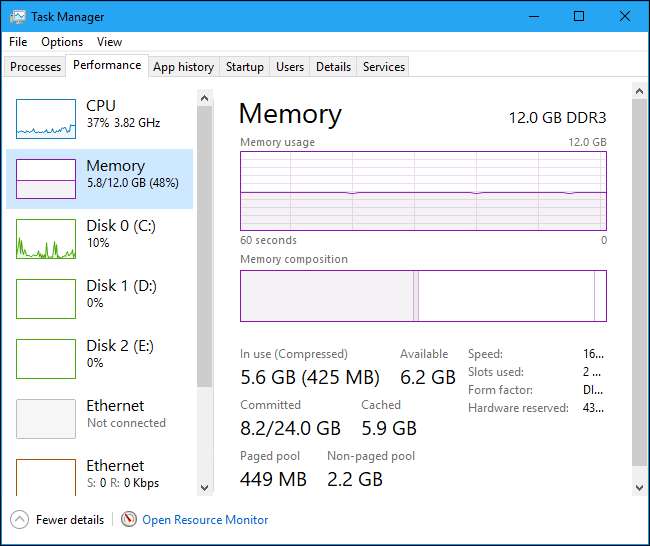
Jika Anda mengarahkan mouse ke bagian paling kiri bilah di bawah Komposisi memori, Anda akan melihat detail selengkapnya tentang memori yang dikompresi. Pada gambar di bawah, kami melihat bahwa sistem kami menggunakan 5,7 GB memori fisiknya. 440 MB ini adalah memori terkompresi, dan memori terkompresi ini menyimpan sekitar 1,5 GB data yang jika tidak akan disimpan tanpa kompresi. Ini menghasilkan penghematan memori 1,1 GB. Tanpa kompresi memori, sistem kami akan menggunakan memori 6,8 GB daripada 5,7 GB.
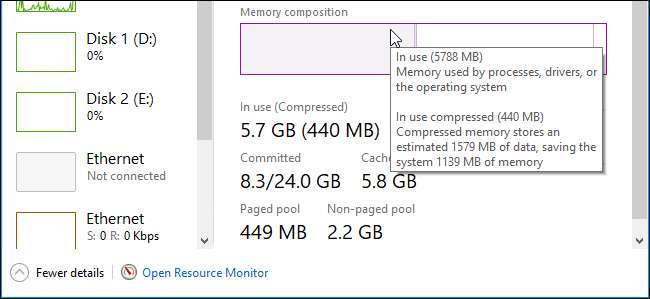
Apakah Ini Membuat Proses Sistem Menggunakan Banyak Memori?
Dalam rilis asli Windows 10, "penyimpanan kompresi" disimpan dalam proses Sistem dan merupakan "alasan proses Sistem tampaknya menghabiskan lebih banyak memori daripada rilis sebelumnya", menurut sebuah Microsoft blog post .
Namun, pada titik tertentu, Microsoft mengubah cara kerjanya. Memori terkompresi tidak lagi ditampilkan sebagai bagian dari proses Sistem di Pengelola Tugas (mungkin karena sangat membingungkan pengguna). Sebaliknya, ini terlihat di bawah Detail memori di tab Kinerja.
Di Pembaruan Pembuat Windows 10 , kami dapat mengonfirmasi bahwa memori terkompresi hanya ditampilkan di bawah detail Memori, dan proses Sistem tetap menggunakan 0,1 MB dari penggunaan di sistem kami bahkan saat sistem memiliki banyak memori terkompresi. Ini menghindari kebingungan, karena orang tidak akan bertanya-tanya mengapa proses Sistem mereka secara misterius menggunakan begitu banyak memori.